如何在Word中巧选文本
- 格式:doc
- 大小:11.00 KB
- 文档页数:1
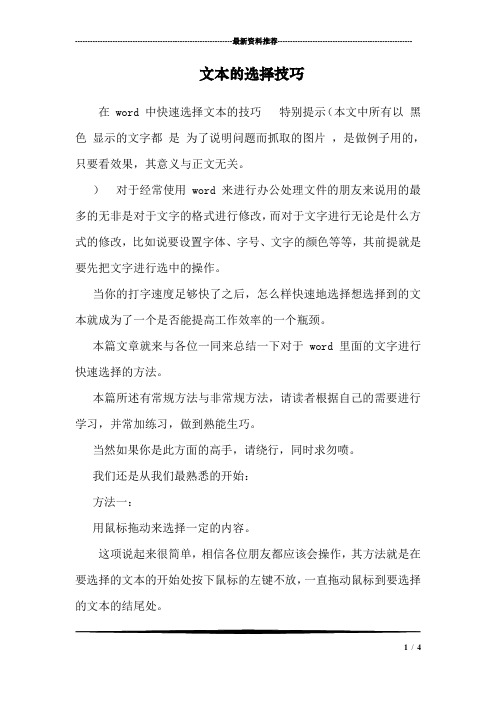
---------------------------------------------------------------最新资料推荐------------------------------------------------------文本的选择技巧在 word 中快速选择文本的技巧特别提示(本文中所有以黑色显示的文字都是为了说明问题而抓取的图片,是做例子用的,只要看效果,其意义与正文无关。
)对于经常使用 word 来进行办公处理文件的朋友来说用的最多的无非是对于文字的格式进行修改,而对于文字进行无论是什么方式的修改,比如说要设置字体、字号、文字的颜色等等,其前提就是要先把文字进行选中的操作。
当你的打字速度足够快了之后,怎么样快速地选择想选择到的文本就成为了一个是否能提高工作效率的一个瓶颈。
本篇文章就来与各位一同来总结一下对于 word 里面的文字进行快速选择的方法。
本篇所述有常规方法与非常规方法,请读者根据自己的需要进行学习,并常加练习,做到熟能生巧。
当然如果你是此方面的高手,请绕行,同时求勿喷。
我们还是从我们最熟悉的开始:方法一:用鼠标拖动来选择一定的内容。
这项说起来很简单,相信各位朋友都应该会操作,其方法就是在要选择的文本的开始处按下鼠标的左键不放,一直拖动鼠标到要选择的文本的结尾处。
1/ 4当然如果你愿意的话也尽可以反其道而行之,就是从结尾处开始按下鼠标的左键,一直拖动到开始处,放开鼠标。
这两种操作的结果是一样的。
方法二:单击选中一行:把鼠标放在要选中的这一行的开头位置上(如下图中的草字再向左移动,同时仔细看鼠标的箭头方向),此时鼠标的箭头指向会反过来(由原来的尖端指向左上角变成指向右上角,图中由于软件的问题不是真实的箭头,应是反过来的!!)此时单击一次鼠标就会选中鼠标指向的那一行。
此方法还可以在已经通过单击选中了一行文本后,直接向下拖动鼠标,可以按行快速选中文本。
方法三:CTRL+拖动选中不连续的文本要选择不连续的一段文本可以首先选择开始的一个字或几个字,然后在按住 Ctrl 键的同时再拖动鼠标选择其他文字,就可以把它们同时选中。

8个Word快速选取文字技巧,高效办公必须掌握!
很多时候,在Word文档编辑中需要快速选取文字,在一般下,拖动鼠标就可以选取要修改的文字内容,今天给大家分享的是一些快速选取的操作技巧,希望可以在工作上帮助到你。
1.选中一个段落(三击)
选中一个段落是非常简单的,不用复杂的操作就可以实现,只需要用鼠标三击文字即可。
2.选中一个词(双击)
原理很简单,双击鼠标即可。
3.段前单击选一行,拖动选多行
段前选一行单击即可,然后拖动就可以选着多行。
4.段前双击选一段
5.按住Alt键矩形选择
6.按住shift键从光标处选到当前位置
7.按住Ctrl键不连续多选
8.全选光标到文档开头(shift+Ctrl+Home)
好了今天的分享就到这里了,有需要的可以试试看,快速选取文字技巧,相信都是你所需要的。

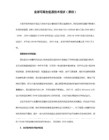
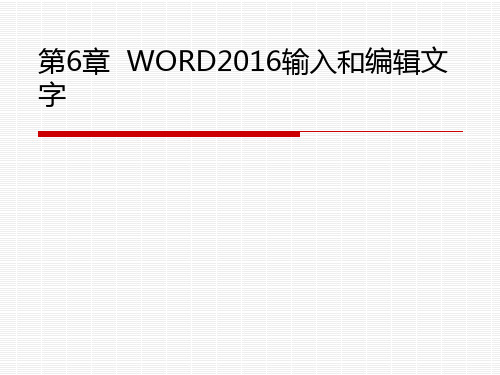

一、文本的选定操作1、选定一行:在该行前的选定栏,单击左键;2、选定多行:在需选定的第一行或最后一行的选定栏,按下左键拖动;3、选定一段:在该段前的选定栏,双击左键;4、选定多段:在需选定的第一段或最后一段的选定栏,双击左键并拖动;5、选定整个文档:在定位选定栏,三击左键;或用快捷键Ctrl+A;或用“编辑”菜单的“全选”命令。
6、选定一个图形:单击该图形。
7、选定一个竖直文本块:按住Alt键,然后拖动鼠标。
8、选定任意两指定点间内容:单击单击这块文字的开始处后按住Shift键,再单击该块文字的末尾处;或拖动鼠标从这块文字的开始处至末尾处;或单击这块文字的开始处,利用滚动条,将这块文字的末尾显示在屏幕上,再按住Shift键,单击该块文字的末尾处,最后松开Shift键。
9、取消选择:单击任意未被选择的部分;或按任意一个光标移动键。
二、Word 2000的基本编辑操作1、建立新文档:选择“文件”菜单的“新建”命令或单击常用工具栏上的“新建”按钮,在“新建”对话框中,选择合适的文档模板,按向导创建与该模板相同的文档。
2、打开原有文档:单击常用工具栏上的“打开”按钮或用“文件”菜单的“打开”命令;如果用户要打开最近处理过的文件,可以在“文件”菜单下选择“文件名”。
3、输入文本:在文本区中输入正文内容,插入文本需设置成插入状态,改写文本可设置成改写状态,用“插入”菜单中的“符号”命令或用“软键盘”可输入特殊符号,用“插入”菜单的“文件”命令,可插入文件。
4、文件的保存:用“文件”菜单的“保存”或“另存为”命令或常用工具栏的保存按钮,在文件另存时,可以改变文件的类型。
也可设置为自动保存:选择“工具”菜单的“选项”命令,单击“保存”选项卡。
选中“自动保存时间间隔”复选框,并在边上的微调器中输入或选择间隔时间(1~120之间)。
单击“确定”按钮。
三、文档的编辑与修改1、剪切:将事先所选范围内的文本剪切到“剪贴板”,所选范围内的内容被删。
五个提高Word文档排版效果的技巧提高Word文档排版效果的五个技巧随着信息时代的到来,文档处理已经成为我们日常工作中必不可少的一部分。
而在众多文档编辑软件中,Microsoft Word可谓是最为常用和普及的一款。
然而,不少用户在使用Word排版文档时,常常遇到各种问题,如字体混乱、段落格式不统一等。
今天,我将分享我掌握的五个提高Word文档排版效果的技巧,希望能帮助大家更好地利用Word进行文档编辑。
一、合理选择字体和字号正确选择字体和字号对于文档排版至关重要。
首先,我们应该尽量选择一种简洁、易读的字体,如Arial、宋体等,以确保文档内容的清晰度。
其次,在选定字体后,我们还需要合理设置字号。
对于正文部分,一般建议选择12号或14号字体大小,以保证易读性。
对于标题和重点内容,可以适当增加字体大小,但不要过分渲染。
最后,一定要注意字体的一致性,在整个文档中保持字体风格的统一,以增加文档的专业感。
二、正确使用样式和主题Word提供了丰富的样式和主题,可以帮助我们快速实现文档的排版。
通过使用样式,我们可以一键应用一套格式设置,避免在每一段文字上都进行繁琐的格式调整。
同时,主题能够帮我们将文档的字体、颜色和样式统一起来,营造出整洁、专业的排版效果。
建议在编辑文档之前,先确定好合适的样式和主题,然后根据需要进行微调,以提高文档的可读性和美观度。
三、合理使用页眉和页脚在创建正式文档时,合理设置页眉和页脚能够提升整体排版效果。
页眉一般用于放置文档标题或公司Logo等信息,而页脚则可用于添加页码、日期等内容。
您可以通过插入“页码”功能,在页脚位置插入页码字段,并选择合适的样式和位置。
此外,如果有特殊要求,还可以在页眉或页脚中添加自定义的文本或图片。
通过巧妙运用页眉和页脚,我们可以增加文档的专业性和可读性。
四、注意段落格式设置正确的段落格式设置是保证文档整体排版效果的重要因素之一。
首先,我们应该合理分隔段落,使用空行来区分段落之间的内容,并在每一段开始处进行首行缩进。
文本的选定操作方法
文本的选定操作方法是指在文本中选择要操作的特定部分的过程。
以下是常见的文本选定操作方法:
1. 鼠标选定: 在文本中按下鼠标左键并拖动,可以在文本中选定一部分内容。
选定文本的方法包括单击一次以光标位置开始,然后再次单击以结束选定,或者按住Shift键并单击以选择连续的文本块。
2. 键盘选定: 使用键盘中的方向键和Shift键来移动光标并选定文本。
使用方向键来移动光标到要选定的起始位置,然后按下Shift键,并使用方向键移动光标到要选定的结束位置,即可选定文本。
3. 快捷键选定: 使用特定的快捷键可以快速选定特定部分的文本。
例如,Ctrl+A 快捷键可以选定整个文本,Ctrl+左/右箭头键可以选定一个词,Ctrl+Shift+左/右箭头键可以选定一个词语等。
4. 文本编辑软件中的选定功能: 大多数文本编辑软件提供了专门的选定工具或功能。
可以使用这些工具来选择特定的文本部分,例如通过拖动鼠标或使用键盘快捷键等。
总之,可以根据具体的需要和使用的软件,选择适合的文本选定操作方法。
选定文本后,可以进行各种操作,如复制、剪切、粘贴、编辑等。
Word⽂字处理技巧Word⽂字处理技巧1. 去除页眉的横线⽅法两则在页眉插⼊信息的时候经常会在下⾯出现⼀条横线,如果这条横线影响你的视觉,这时你可以采⽤下述的两种⽅法去掉:⽤第⼀种的朋友⽐较多,即选中页眉的内容后,选取“格式”选项,选取“边框和底纹”,边框设置选项设为“⽆”,“应⽤于”处选择“段落”,确定即可。
第⼆种⽅法更为简单,当设定好页眉的⽂字后,⿏标移向“样式”框,在“字体选择”框左边,把样式改为“页脚”、“正⽂样式”或“清除格式”,便可轻松搞定。
2. 在Word中快速选择字体为了能够快速地选择字体,我们可以将常⽤的字体以按钮的形式放到⼯具栏上。
⾸先在Word 的⼯具栏上单击⿏标右键,在右键菜单中选择最后⼀项“⾃定义”。
然后在出现的⾃定义编辑界⾯中选中“命令”选项卡,再选择“类别”中的“字体”项。
最后从右边列出的Windows 已安装的字体中,选择常⽤的字体并⽤⿏标直接将它拖曳到⼯具栏上,这样在以后的使⽤中就可以快速选择字体了。
3. ⽤Word实现快速隔⾏删除先将全⽂复制Word 中,按Ctrl+A 键全选,再选择“表格”下拉菜单中的“转换/ ⽂字转换成表格”,在弹出的对话框中,将“列数栏”定为“2 列”,将“⽂字分隔位置”选为“段落标记”,确定后便出现⼀个 2 列n ⾏的表格,再全选表格,右击⿏标“合并单元格”。
4. 清除Word⽂档中多余的空⾏如果Word ⽂档中有很多空⾏,⽤⼿⼯逐个删除⼜太累⼈,直接打印吧,⼜太浪费墨⽔和打印纸。
有没有较便捷的⽅式呢?我们可以得⽤Word ⾃带的替换功能来进⾏处理。
在Word 中打开编辑菜单,单击“替换”,在弹出的“查找和替换”窗⼝中,单击“⾼级”按钮,将光标移动到“查找内容”⽂本框,然后单击“特殊字符”按钮,选取“段落标记”,我们会看到“^p”出现在⽂本框内,然后再同样输⼊⼀个“^p”,在“替换为”⽂本框中输⼊“^p”,即⽤“^p”替换“^p^p”,然后选择“全部替换”,怎么样,多余的空⾏不见了吧。
龙源期刊网
如何在Word中巧选文本
作者:
来源:《中国电脑教育报》2012年第40期
众所周知,微软Office系列中的Word软件可以方便地进行文本(包括图像)的编辑,功能是非常丰富的。
虽然我们基本上都比较熟悉Word中那些普通的操作方法,但其中其实有许多看似不起眼的小技巧,如果使用得当会给自己的编辑带来极大的便利。
以文本的选择操作为例。
当然,最为普遍的操作就是使用鼠标左键拖动的方式。
如果你想选择某一段落的话,既可以在该段落中快速三击鼠标左键;也可以先将鼠标移到该段落左侧(此时鼠标变成向右倾斜的状态),然后双击鼠标左键也能快速完成选择该段落的操作。
同样,想要选择某一行文本的时候,也可以先将鼠标移到该行左侧变成右倾箭头,再单击鼠标左键一下即可。
如果要选择某一句话,可以直接在该句话中任意位置处双击。
如果待选择的文本内容较多(尤其是多于一页内容时),使用鼠标左键拖动的方法经常会发生拖动“越界”的现象,不太好操作;此时,可以先将鼠标左键在待选内容的开头(或结尾)单击定位一下,然后到待选内容的结尾(或开头),在按住Shift键的同时单击鼠标左键即可完成大块内容选择的操作。
如果想要选择某部分纵向的文本(非连续式的),可以在按住Alt键的同时使用鼠标的左键拖动方式来进行。
怎么样,Word中的文本选择操作技巧是不是让你已经眼花了呢?试一试,用一用,肯定会提高自己的学习效率的。